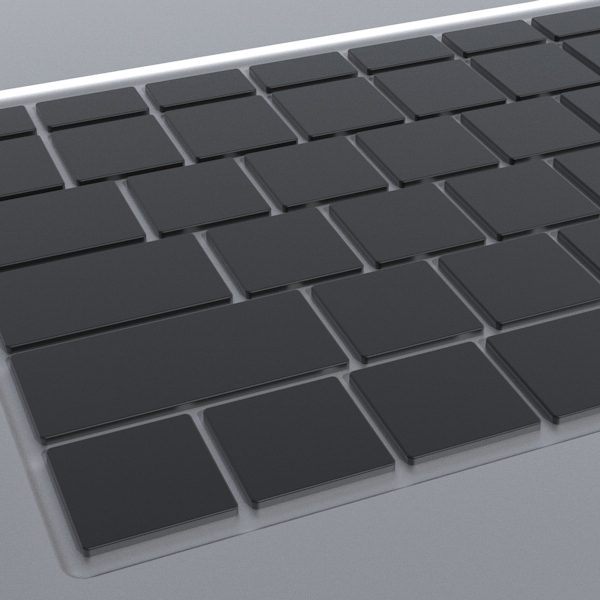
Стандартная перезагрузка ноутбука – процедура простая и понятная, но случаются и нештатные ситуации. Иногда, по каким-то причинам, тачпад или подключенная мышь отказываются нормально функционировать. Зависания системы также никто не отменял. В этой статье разберемся, как в данных условия перезагрузить лэптоп с помощью клавиатуры.
Перезагрузка ноутбука с клавиатуры
Все пользователи знают о стандартном сочетании клавиш для перезагрузки – CTRL+ALT+DELETE. Эта комбинация вызывает экран с вариантами действий. В ситуации, когда манипуляторы (мышь или тачпад) не функционируют, переключения между блоками осуществляется с помощью клавиши TAB. Для перехода к кнопке выбора действия (ребута или завершения работы) ее необходимо нажать несколько раз. Активация осуществляется нажатием ENTER, а выбор действия – стрелками.
Как перезагрузить компьютер или ноутбук. Подпишись на канал #shorts #перезагрузка
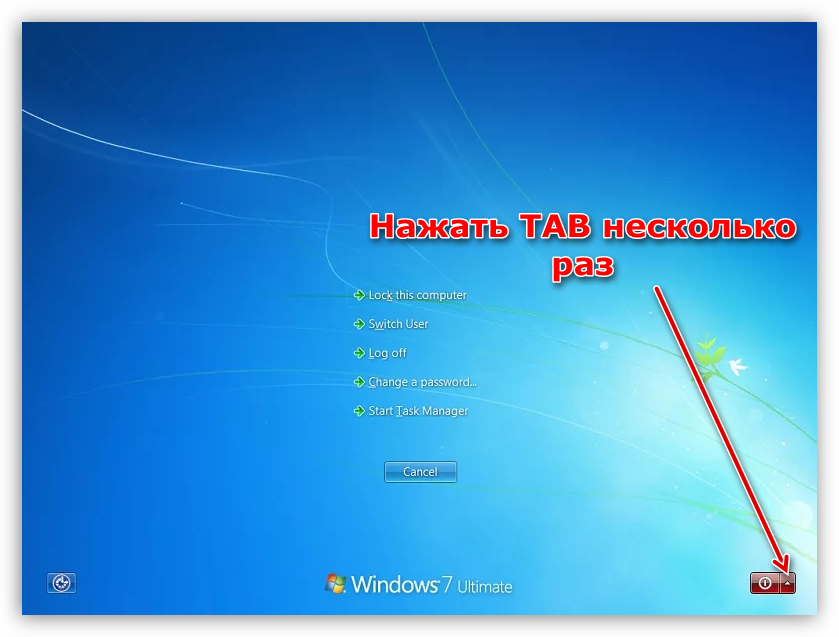
Далее разберем другие варианты перезагрузки для разных версий ОС Windows.
Windows 10
Для «десятки» операция не отличается высокой сложностью.
- Открываем стартовое меню с помощью сочетания клавиш Win или CTRL+ESC. Далее нам необходимо перейти в левый блок настроек. Для этого несколько раз нажимаем TAB, пока выделение не установится на кнопку «Развернуть».
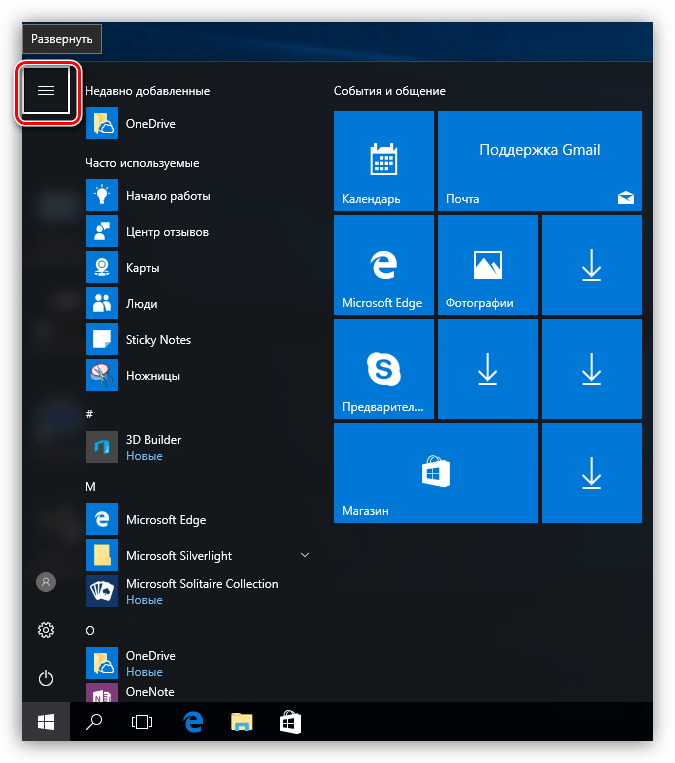
- Теперь стрелками выбираем значок выключения и жмем ENTER («Ввод»).
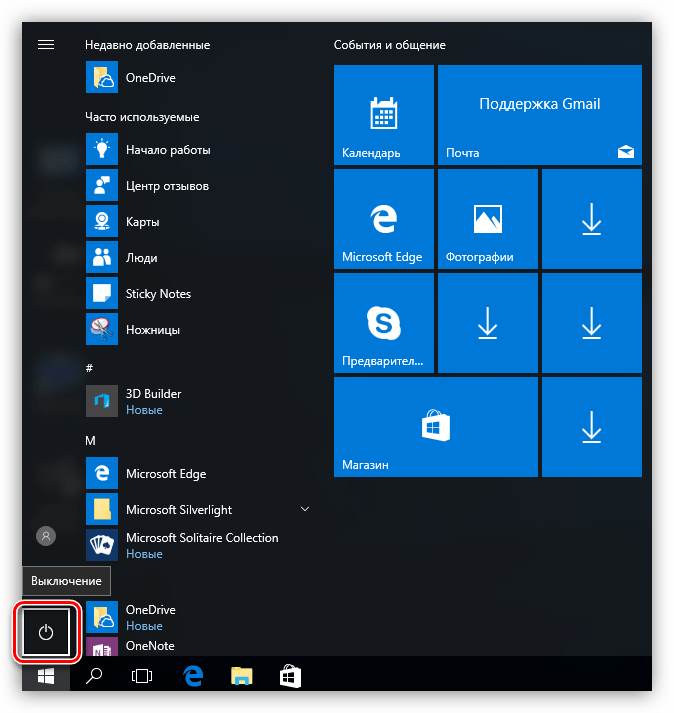
- Выбираем нужное действие и еще раз нажимаем на «Ввод».
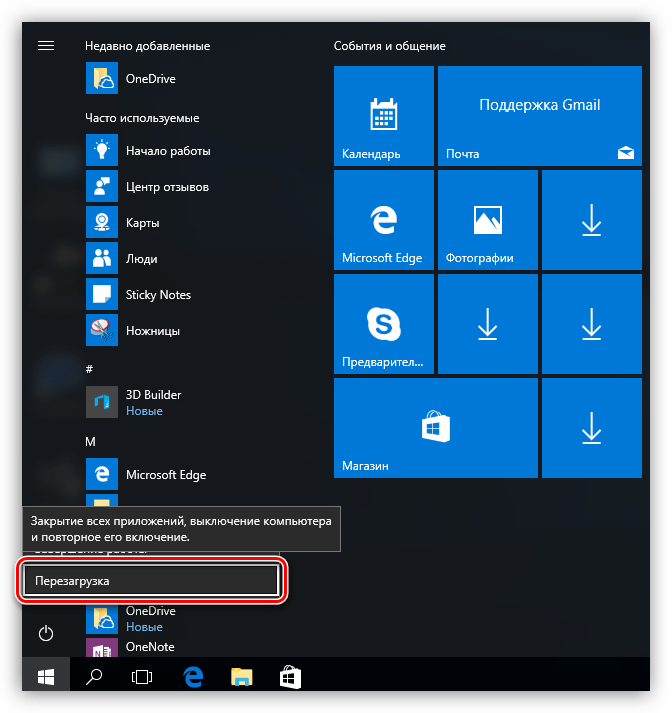
Windows 8
В данной версии операционной системы отсутствует привычная кнопка «Пуск», но имеются другие инструменты для перезагрузки. Это панель «Charms» и системном меню.
- Вызываем панель комбинацией Win+I, открывающей небольшое окно с кнопками. Выбор нужной осуществляем стрелками.
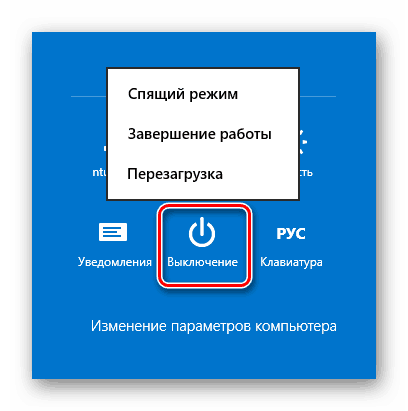
- Для доступа к меню нажимаем сочетание Win+X, после чего выбираем необходимый пункт и активируем его клавишей ENTER.
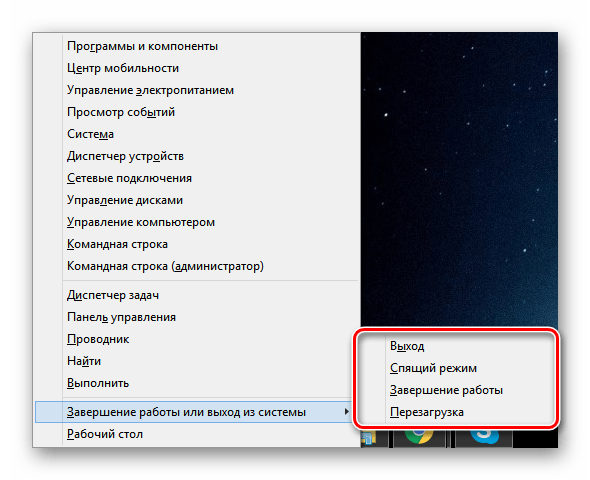
Как перезагрузить ноутбук или компьютер с помощью клавиатуры
Windows 7
С «семеркой» все гораздо проще, чем с Windows 8. Вызываем меню «Пуск» теми же клавишами, что и в Win 10, а затем стрелками выбираем необходимое действие.
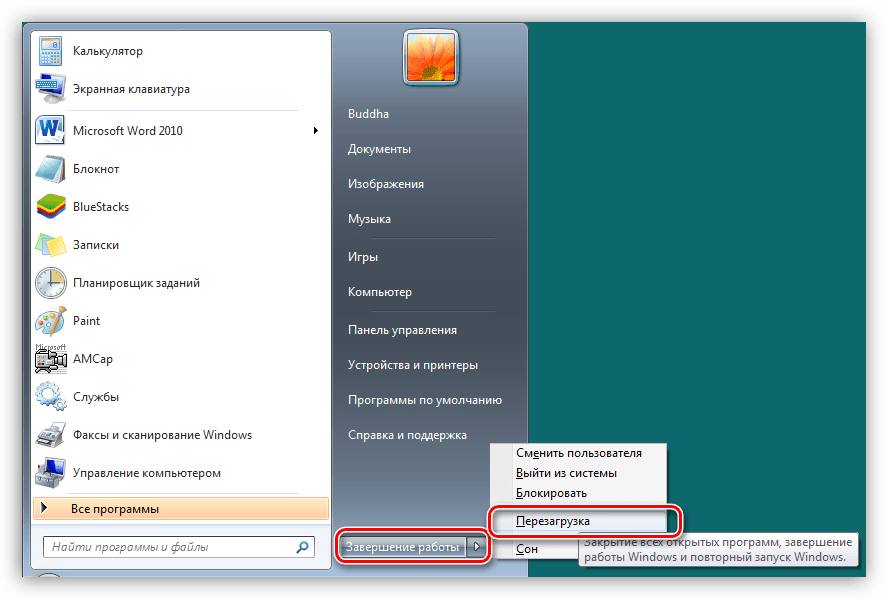
Windows XP
Несмотря на то что данная операционная система безнадежно устарела, еще попадаются лэптопы под ее управлением. Кроме того, некоторые пользователи специально устанавливают XP на свои ноутбуки, преследуя определенные цели. «Хрюша», как и «семерка» перезагружается довольно просто.
- Нажимаем на клавиатуре кнопку Win или сочетание CTRL+ESC. Откроется меню «Пуск», в котором стрелками выбираем «Завершение работы» и жмем ENTER.
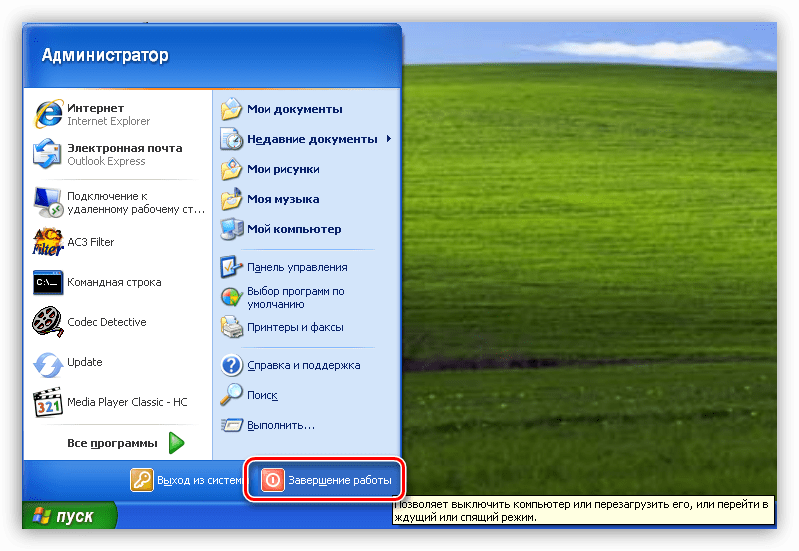
- Далее теми же стрелками переключаемся на нужное действие и снова нажимаем ENTER. В зависимости от выбранного в системных настройках режима, окна могут отличаться по внешнему виду.
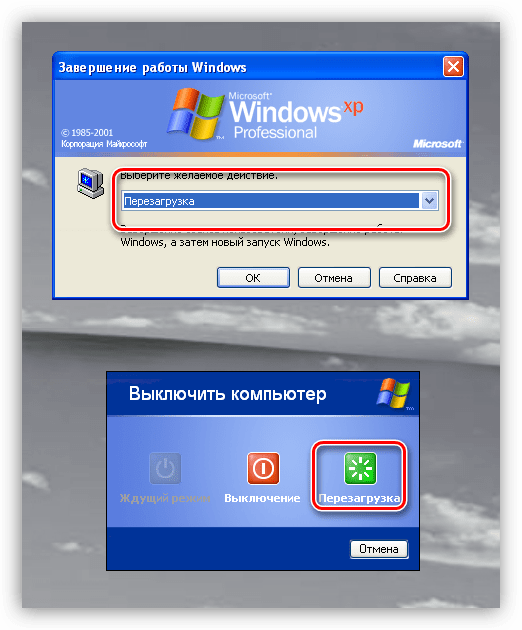
Универсальный способ для всех систем
Этот способ заключается в применении горячих клавиш ALT+F4. Данное сочетание предназначено для завершения работы приложений. Если на рабочем столе запущены какие-либо программы или открыты папки, то сначала они будут закрыты по очереди. Для перезагрузки несколько раз нажимаем указанную комбинацию до полной очистки десктопа, после чего откроется окно с вариантами действий. С помощью стрелок выбираем нужное и жмем «Ввод».
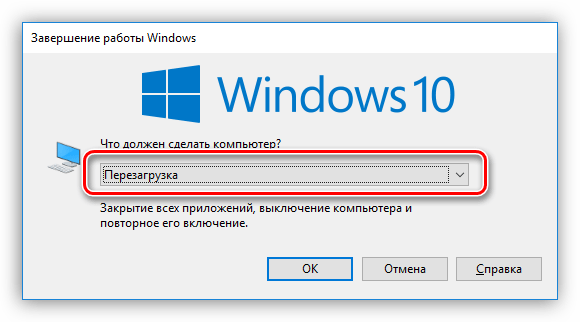
Сценарий «Командной строки»
Сценарий — это файл с расширением .CMD, в котором прописываются команды, позволяющие управлять системой без обращения к графическому интерфейсу. В нашем случае это будет перезагрузка. Этот прием является наиболее эффективным в тех случаях, когда различные системные средства не отвечают на наши действия.
Обратите внимание, что этот способ подразумевает предварительную подготовку, то есть данные действия необходимо выполнить заранее, с прицелом на будущее использование.
- Создаем на рабочем столе текстовый документ.
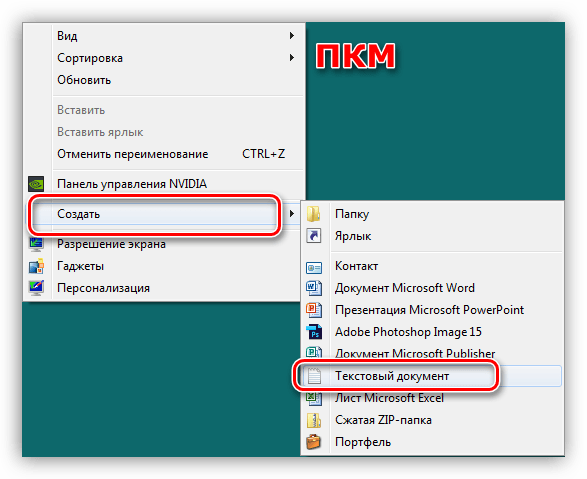
- Открываем и прописываем команду shutdown /r
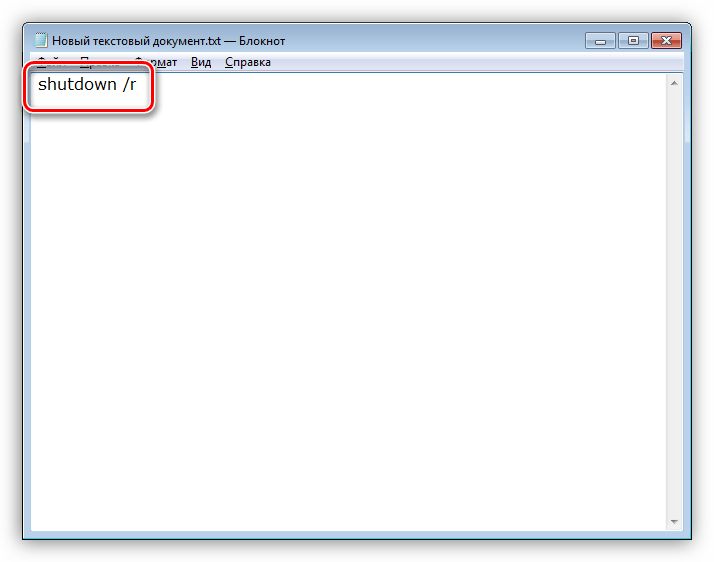
- Идем в меню «Файл» и выбираем пункт «Сохранить как».
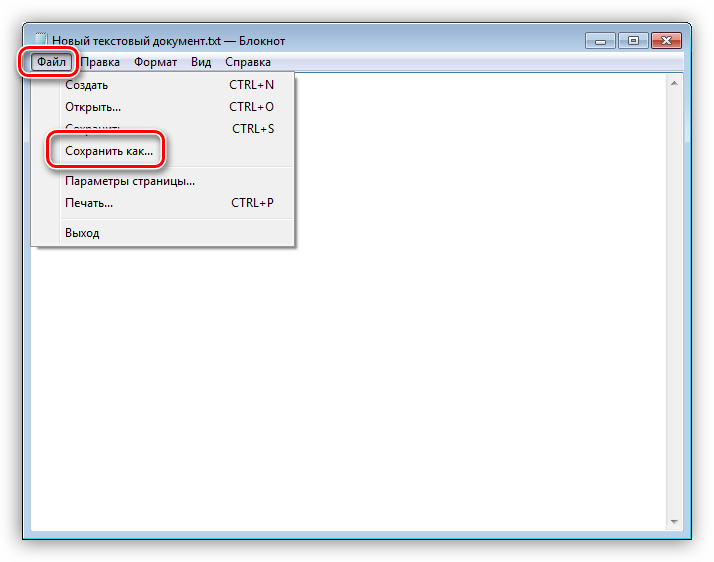
- В списке «Тип файла» выбираем «Все файлы».
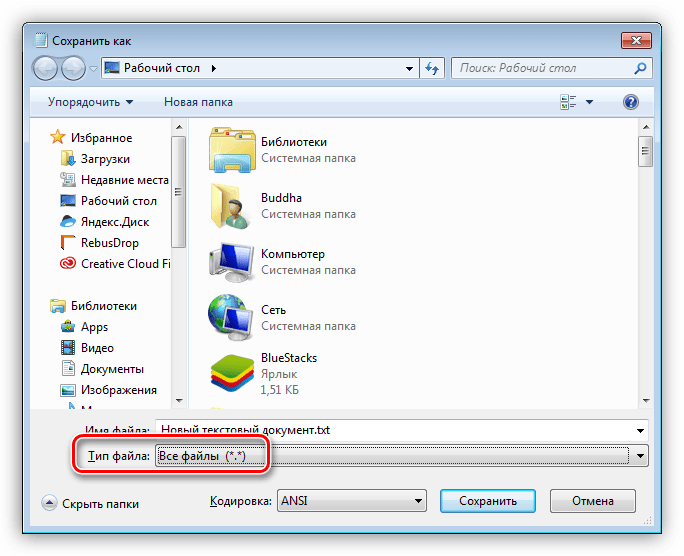
- Даем документу любое имя на латинице, дописываем расширение .CMD и сохраняем.
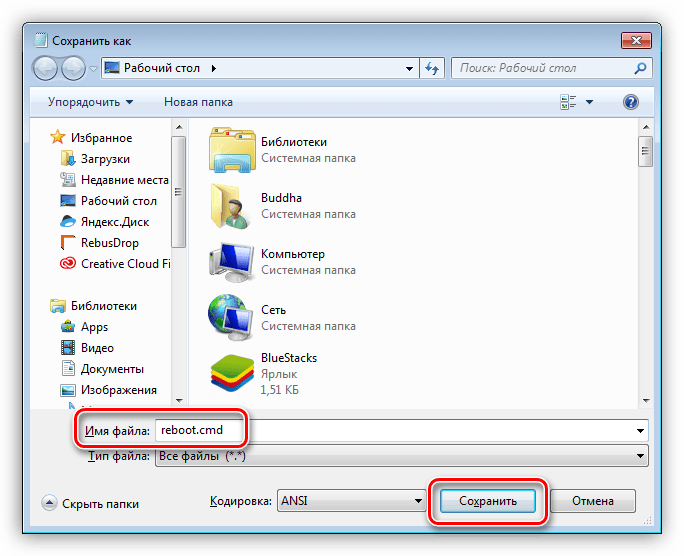
- Этот файлик можно поместить в любую папку на диске.
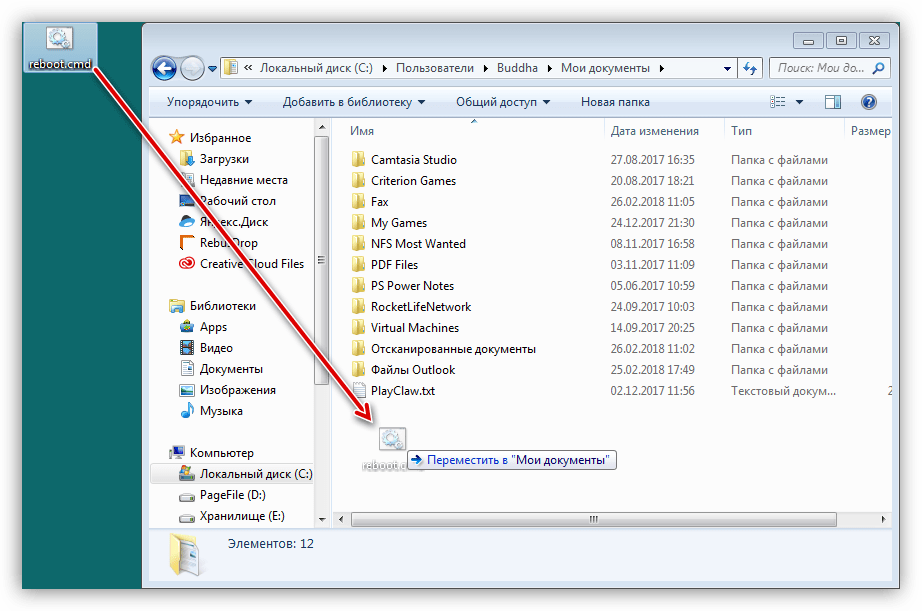
- Далее создаем на десктопе ярлык.
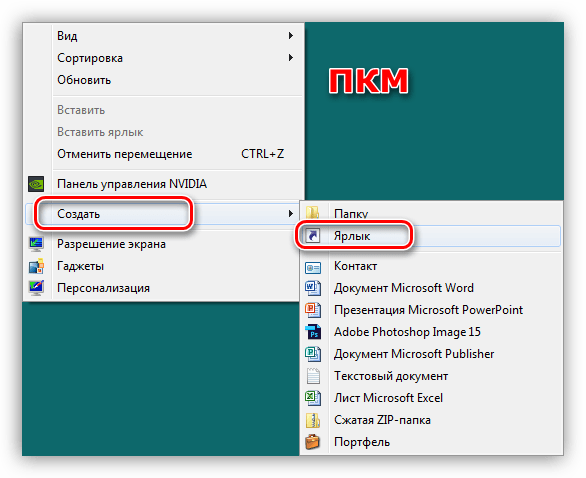
Подробнее: Как создать ярлык на рабочем столе
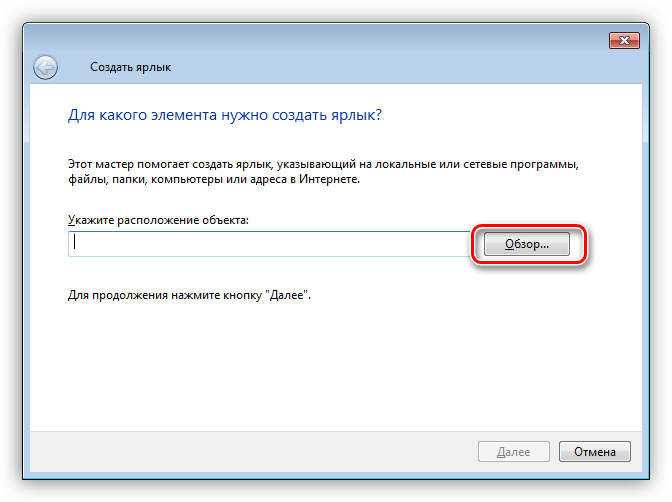
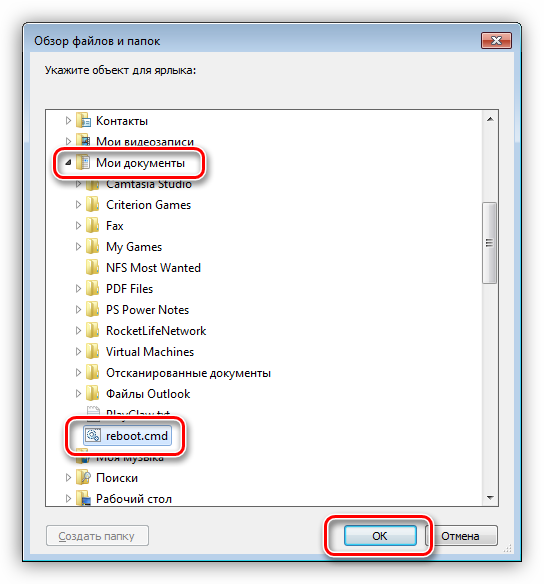
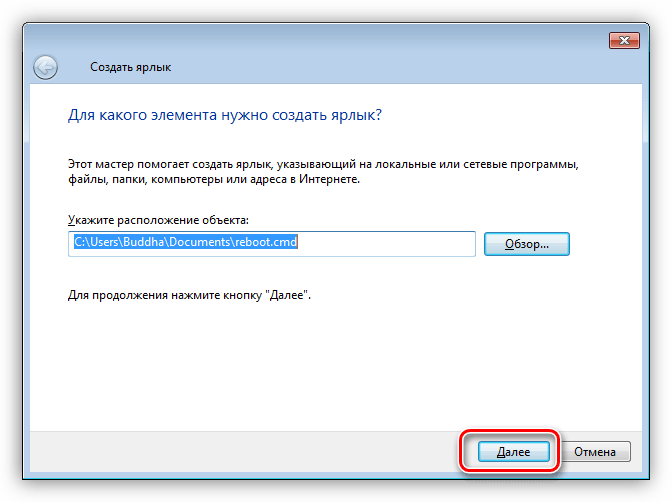
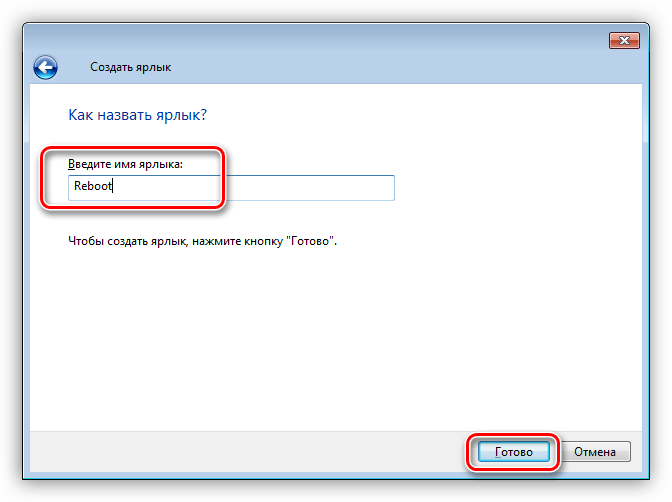
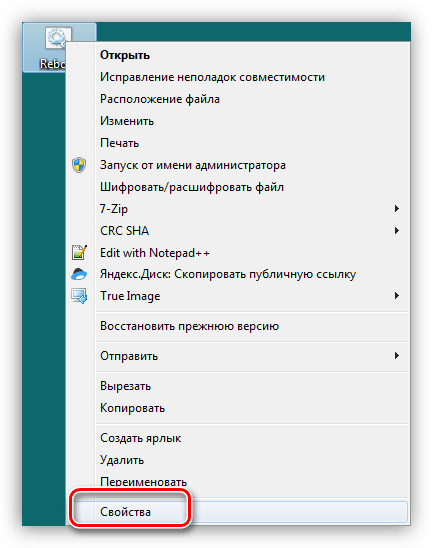
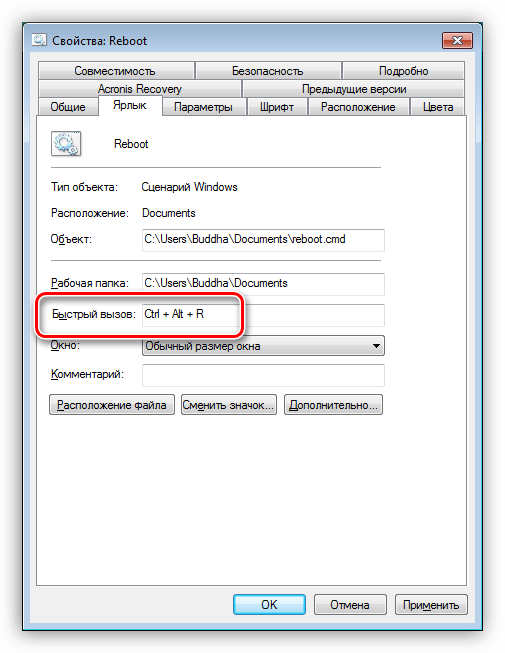
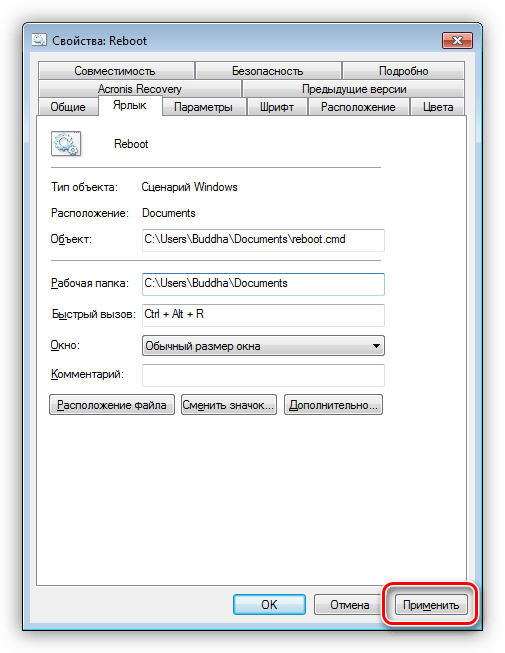
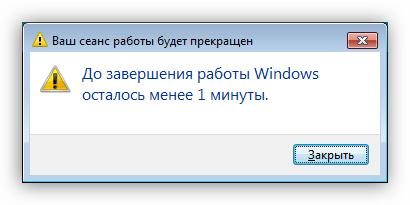
Если ярлык на рабочем столе «мозолит глаза», то можно его сделать абсолютно невидимым.
Сегодня мы разобрали варианты перезагрузки в ситуациях, когда нет возможности воспользоваться мышью или тачпадом. Способы, приведенные выше, также помогут выполнить рестарт ноутбука, если он завис и не позволяет выполнить стандартные манипуляции.
Источник: lumpics.ru
Как перезагрузить ноутбук с помощью клавиатуры
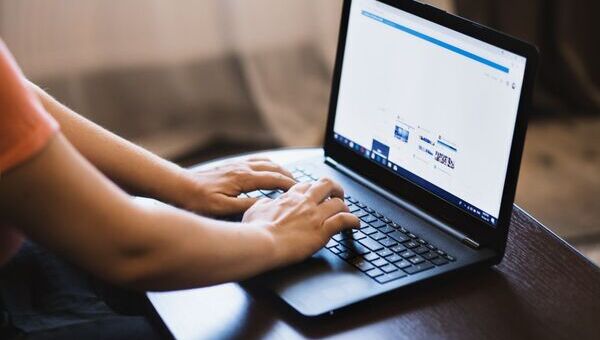
Если система перестала слушаться мышь и тачпад — можно воспользоваться горячими клавишами
На самом деле это довольно распространенная проблема и большинство пользователей сталкивались с ней. Случается так, что операционная система очень “тормозит” из-за слабенького процессора, не справляющегося с высоким уровнем нагрузки. Но более частыми причинами зависания являются определенные критические ошибки. Они не дают ОС функционировать в привычном режиме. Когда это происходит, мышь и тачпад перестают откликаться на команды.
Чтобы не выполнять экстренную перезагрузку, можно попробовать решить проблему с помощью горячих клавиш. Отметим, что их определенная комбинация открывает конкретную системную утилиту, которых существует несколько. При использовании клавиатуры и данных утилит появляется возможность безопасной перезагрузки ноутбука. В материале статьи рассмотрим как это сделать.
Принудительная перезагрузка
Перезапустить устройство в определенных ситуациях порой необходимо. Самый простой способ перезагрузки ноутбука — выполнении путем удержания кнопки питания Power. Она расположена на клавиатуре в левом верхнем углу (на некоторых моделях — в правом).
Использовать такой метод нужно только в критических ситуациях, когда Windows совсем не отвечает и не реагирует ни на какие команды. Данный способ является радикальным, потому что при его применении данные во многих открытых приложениях и программах могут не сохраниться. Если же другие варианты уже не помогают совсем, то крайним из них служит принудительная перезагрузка устройства.
Перезагрузка через клавишу “Пуск”
Одним из несложным способов перезапуска ноутбука с помощью клавиатуры является его перезагрузка через клавишу “Пуск”. В этом случае не нужно использование встроенных утилит, применение которых во время сбоя ОС приводят к дополнительной нагрузке на системный диск и процессор. К тому же, если ваш ноутбук устаревшей модели, важный момент здесь — экономия ресурсов комплектующих.
Рассмотрим метод подробнее:
- На клавиатуре между Alt и Ctrl есть клавиша Win в левом нижнем углу. Зажимаем и удерживаем ее.
- Стрелками на клавиатуре необходимо пролистать весь список установленных программ и дойти до значка выключения. Он находится в самом низу. Но в зависимости от ОС вашего устройства, значок может располагаться и в ином столбце открывшегося меню. При нерабочих мышки и тачпада — нажмите клавишу Tab, находящуюся в левой части клавиатуры над CapsLock (либо под ней). Эта манипуляция позволит переключиться на соседний столбец. Отметим, что таких нажатий может потребоваться несколько для того, чтобы дойти до необходимого столбика. Это зависит от настроек меню “Пуск”.
- После выбора пункта “Выключения” зажмите клавишу Enter и с помощью клавиатурных стрелок щелкните нужную операцию:
- “Перезагрузка”;
- “Завершение работы”;
- “Спящий режим”.
Перезапуск через экранное меню
Перезагрузку ноутбука можно выполнить с помощью функций Windows. Сделать это можно также с клавиатуры. Для этого требуются следующие действия:
- Одновременно зажмите три клавиши: Ctrl+Alt+Del. В появившемся экранном меню можно произвести смену пользователя и запустить диспетчер задач. В нижней правой части меню расположена кнопка выключения.
- Нажмите клавишу Tab на клавиатуре и пройдите до требуемого раздела, затем подтвердите операцию Enter.
- С помощью стрелок “вверх”/”вниз” выберите раздел “Перезагрузка” в меню экрана и кликните Enter.
Перезагрузка с Windows 8 и 8.1
Перезапустить ноутбук в операционных системах Windows 8 и 8.1 выполняется специальной для этого командой. Нужно зажать комбинацию клавиш Win+C. В появившейся боковой панели выберете раздел “Параметры”. Сделать это необходимо при использовании стрелок. Подтвердите команду клавишей Enter.
В открывшемся меню будет несколько вариантов действий. Выбираете режим “Перезагрузка” и закрепляете операцию нажатием Enter.
Использование комбинации клавиш Alt+4
В случае неработающих мышки и тачпада перезапуск ноутбука можно выполнить с помощью сочетания клавиш Alt+4. Данный способ работает в любых версиях ОС от Microsoft. Чтобы это сделать, необходимо следующее:
- Нажмите одновременно комбинацию Alt+4. Появится меню с несколькими вариантами действий: “Перезагрузка”, “Завершение работы”, “Спящий режим”.
- Выберите необходимую операцию и подтвердите ее кликом клавиши Enter.
Перезагрузка с использованием командной строки
Командная строка позволяет совершать различные операции. Одной из них — рестарт системы. В этом случае делаем следующее:
- Зажимаем клавиши Win+R. Появится небольшое поле, где требуется ввести команду cmd.exe (без точки в конце — это может вызвать ошибку).
- В открывшемся окне введите команду shutdown -r -t 0 и кликните клавишу Enter. С помощью данных манипуляций выполнится перезагрузка устройства. Флаги -t 0 задают время до выполнения команды и в данном случае убирают стандартную задержку в 30 секунд. Та-же допускается синтаксис c “/” тогда команда имеет вид shutdown /r /t 0
Перезапуск при помощи ярлыка
Дожидаться неожиданного появления проблемы лучше не стоит и желательно заранее позаботиться о том, как выполнить перезагрузку ноутбука с клавиатуры. В любой операционной системе можно создать ярлыки, выполняющие определенные действия при запуске. Команда для перезапуска устройства тоже есть. Поэтому, при заранее подготовленном ярлыке для этих целей можно произвести рестарт ОС. Для этого потребуется:
- кликнуть правой кнопкой мышки по свободному пространству на рабочем столе и в появившемся меню выбрать раздел “Создать” и затем пункт “Ярлык”;
- в открывшемся окне будет поле, где вводите shutdown -r -t 0, альтернативой ей является %windir%System32shutdown.exe -r -t 0;
- щелкните “Далее” и введите имя ярлыка на свое усмотрение.
При зависании устройства, мышь и тачпад перестают работать практически во всех случаях. Поэтому созданный ярлык будет решением проблемы. Открыть его можно с помощью клавиатуры:
- нажмите кнопку Win;
- используя клавишу Tab и стрелки — выберете область расположения ярлыка;
- запустите ярлык с помощью Enter.
Таким образом, зависание вашего ноутбука будет не так страшно, если вы знаете как с помощью клавиатуры можно перезагрузить устройство и вернуть его в работу.
- Все посты
- KVM-оборудование (equipment) (2)
- Powerline-адаптеры (2)
- Безопасность (security) (4)
- Беспроводные адаптеры (4)
- Блоки питания (power supply) (12)
- Видеокарты (videocard) (45)
- Видеонаблюдение (CCTV) (6)
- Диски HDD и твердотельные SSD (60)
- Дисковые полки (JBOD) (2)
- Звуковые карты (sound card) (3)
- Инструменты (instruments) (1)
- Источники бесперебойного питания (ИБП, UPS) (26)
- Кабели и патч-корды (5)
- Коммутаторы (switches) (13)
- Компьютерная периферия (computer peripherals) (42)
- Компьютеры (PC) (43)
- Контроллеры (RAID, HBA, Expander) (6)
- Корпусы для ПК (13)
- Материнские платы для ПК (29)
- Многофункциональные устройства (МФУ) (6)
- Модули памяти для ПК, ноутбуков и серверов (17)
- Мониторы (monitor) (38)
- Моноблоки (All-in-one PC) (8)
- Настольные системы хранения данных (NAS) (2)
- Ноутбуки (notebook, laptop) (34)
- Общая справка (49)
- Охлаждение (cooling) (18)
- Планшеты (tablets) (3)
- Плоттеры (plotter) (1)
- Принтеры (printer) (6)
- Программное обеспечение (software) (41)
- Программное обеспечение для корпоративного потребителя (15)
- Проекторы (projector) (2)
- Процессоры для ПК и серверов (49)
- Рабочие станции (workstation) (5)
- Распределение питания (PDU) (1)
- Расходные материалы для оргтехники (1)
- Расширители Wi-Fi (повторители, репиторы) (3)
- Роутеры (маршрутизаторы) (15)
- Серверы и серверное оборудование (44)
- Сетевые карты (network card) (4)
- Сетевые фильтры (surge protector) (2)
- Системы хранения (NAS) (2)
- Сканеры (scanner) (1)
- Телекоммуникационные шкафы и стойки (6)
- Телефония (phone) (4)
- Тонкие клиенты (thin client) (2)
- Трансиверы (trensceiver) (5)
- Умные часы (watch) (1)
Также вас может заинтересовать
Источник: andpro.ru
10 способов перезагрузить ноутбук с помощью клавиатуры: что нажать на компьютере Асус, Леново, Асер, HP

Работа на компьютере и ноутбуке нередко сопровождается рядом ошибок, проблем, в том числе и зависание системы. Вы не можете ничего сделать, мышка не реагирует на ваши действия. В этом случае может помочь только перезагрузка.
В этой пошаговой инструкции расскажу вам об основных путях перезапуска ноутбука или стационарного компьютера при помощи горячих клавиш и дополнительных инструментах.
Содержание:
Принудительная перезагрузка ноутбука
При решении вопроса, как перезагрузить ноутбук, первое, что приходит в голову каждому пользователю – принудительно выключить устройство. Но прибегать к данному методу лучше в критических случаях, когда вы перепробовали все остальные пути вывода устройства из зависшего состояния.

Сделать это несложно – просто зажмите кнопку запуска/выключения на несколько секунд и система сама завершит работы.
Эта кнопка находится на большинстве ноутбуков вверху слева или справа. Реже вы её найдёте сбоку.
Обращаем ваше внимание, что этот путь подойдёт любой модели и любому устройству, однако может привести к потере данных и настроек. Безопасные методы перезагрузки ноутбука смотрите ниже.
Как перезагрузить ноутбук через «Пуск»
Итак, до использования экстренного выключения устройства советуем вам попробовать ряд других – один из них перезагрузка с помощью меню «Пуск».
Это один из самых простых и, в большинстве случаев, действенных методов решения проблемы.
Первое, что стоит сделать при решении вопроса, как перезагрузить ноутбук, данным путём:
- Нажимаем кнопку «Win» (обычно находится в нижнем левом углу).

- Клавиатурой (стрелкой) опуститесь до параметра «Выключение». Для перехода на соседний столбец в меню – используйте кнопку «Tab».
- Последний этап – нажатие «Enter» и выбор вида выключения: перезагрузка, завершение работы, спящий режим.

Ещё один плюс данного способа в том, что он не требует дополнительных ресурсов системы, что при зависшем компьютере – крайне важно.
Перезагрузить ноутбук через “Диспетчер задач” в Windows 7
Ещё один путь перезапустить устройство – инструмент «Диспетчер устройств».

- Одновременно нажимаем «Ctrl»+«Shift»+«Esc».
- Стрелками на клавиатуре найдите опцию «Параметры завершения» и выберите его тип, нажав Enter.
Как перезапустить ноутбук в Windows 8, если он завис
Если ноутбук зависает на устройстве с операционкой Windows 8, 8.1, перезагрузить его можно с помощью отдельной команды.
- На клавиатуре одновременно зажимаете «Win+C» либо «Win + I»
- Ищем раздел «Параметры».

- В следующем окне выбираем пункт «перезагрузка».

Сочетанием клавиш можно аварийно перезагрузить компьютер или ноутбук
Если ни один из вышеописанных способов не сработал, то перезагрузить ноутбук можно и с помощью клавиатуры. Так, без использования мышки и сторонних инструментов, вы выключите компьютер и сможете запустить его снова.
- Нажимаете «ALT+F4».

- В окне с вариантами вида выключения выбираете нужный.
- Нажимаете «Enter».

Обращаем ваше внимание, что это сочетание работает во всех версиях системы Windows.
Перезагрузить ноутбук через командную строку
Если решение вопроса, как перезагрузить компьютер ил ноутбук с помощью клавиатуры не увенчалось по каким-то причинам успехом. То рассмотрим ещё один метод использование командной строки и команды shutdown/r. Именно она мгновенно запустит перезагрузку системы.
Перезагрузка с использованием ярлыка, если ноутбук завис
Ещё один путь в решении задачи, как перезагрузить ноутбук, если он завис – создание специального ярлыка.
Воспользоваться им можно только, если вы заранее позаботились о возможном возникновении экстренной перезагрузки.
Система устройства даёт возможность создать любой ярлык.
- Заходим на рабочий стол и ПКМ нажимаем на свободное место. Переходим по разделам «Создать»-«Ярлык».

- В следующем окне пишем shutdown -s -t 00

- Название у ярлыка может быть любое.

- После зависания устройства, кнопкой «Win» открываете меню. С помощью «Tab» переходите в нужное место – на рабочий стол и листаете до ярлыка с функцией перезагрузки.
Как перезагрузить ноутбук MacOS
Принудительная перезагрузка в системе MacOS производится схожими методами. Отличие состоит лишь в некоторых клавишах.

Так для открытия «Диспетчера устройств» придётся использовать клавиши «Option+Command+Esc» или выбрать в основном меню пункт «Перезагрузить».
А вот в случае выключения через кнопку – нужно закрыть ноутбук и только после этого запускать его вновь.
Перезагрузка ноутбука вытаскиванием батареи
Бывают ситуации, когда после долгого нажатия на кнопку выключения – устройство никак не реагирует. Тогда вопрос, как сделать перезагрузку придётся решать ещё более кардинальными мерами.

- Вытаскиваете шнур с питанием и отсоединяете аккумулятор.
- Спустя пару минут собираем всё назад и пробуем запустить устройство.
Если его невозможно вытащить – то вам остаётся только вытащить шнур питания и дождаться полной разрядки устройства.
Перезагрузить сенсорный ноутбук через утилиту “Slide to Shutdown”
Удобный способ решить проблему, если зависает ноутбук – утилита Slide to Shutdown.
Обращаем ваше внимание, что он работает не на всех устройствах. Только там, где есть сенсорный дисплей.
- Открываем “Лупу” и пишем туда слово «Выполнить»

- Копируем туда команду: slidetoshutdown.exe. и нажимаем ок

- Проводите пальцем вниз до пункта «Перезапуск».

Итак, мы рассмотрели разные способы решения проблемы зависания ноутбука и компьютера. Вы можете использовать горячие клавиши, инструменты сервисов или обычное меню «Пуск».
В любом случае рекомендую вам избегать принудительного завершения работы через кнопку выключения.
Источник: programmainfo.ru